Excel高级函数SUMIFS和COUNTIFS的多条件统计
excel中多条件函数的使用方法
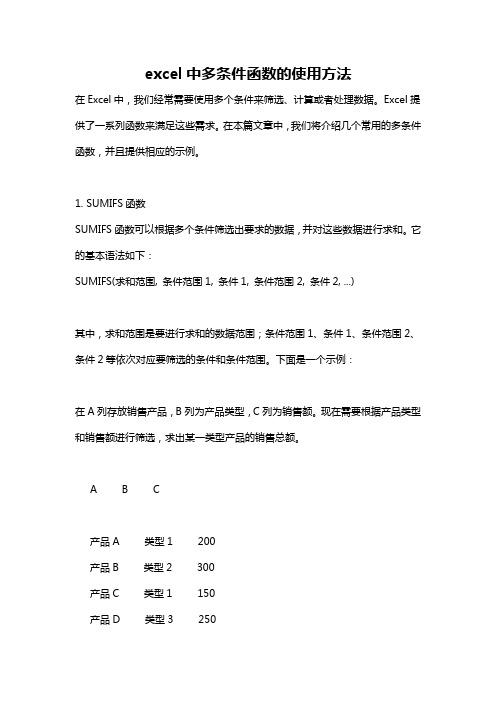
excel中多条件函数的使用方法在Excel中,我们经常需要使用多个条件来筛选、计算或者处理数据。
Excel提供了一系列函数来满足这些需求。
在本篇文章中,我们将介绍几个常用的多条件函数,并且提供相应的示例。
1. SUMIFS函数SUMIFS函数可以根据多个条件筛选出要求的数据,并对这些数据进行求和。
它的基本语法如下:SUMIFS(求和范围, 条件范围1, 条件1, 条件范围2, 条件2, ...)其中,求和范围是要进行求和的数据范围;条件范围1、条件1、条件范围2、条件2等依次对应要筛选的条件和条件范围。
下面是一个示例:在A列存放销售产品,B列为产品类型,C列为销售额。
现在需要根据产品类型和销售额进行筛选,求出某一类型产品的销售总额。
A B C产品A 类型1 200产品B 类型2 300产品C 类型1 150产品D 类型3 250如果我们要求类型为“类型1”的产品的销售总额,可以使用如下公式:=SUMIFS(C:C, B:B, "类型1"),结果为350。
2. AVERAGEIFS函数AVERAGEIFS函数可以根据多个条件筛选出要求的数据,并对这些数据进行平均值计算。
它的基本语法如下:AVERAGEIFS(求平均值范围, 条件范围1, 条件1, 条件范围2, 条件2, ...)其中,求平均值范围是要进行平均值计算的数据范围;条件范围1、条件1、条件范围2、条件2等依次对应要筛选的条件和条件范围。
下面是一个示例:在A列存放销售产品,B列为产品类型,C列为销售额。
现在需要根据产品类型和销售额进行筛选,求出某一类型产品的销售额平均值。
A B C产品A 类型1 200产品B 类型2 300产品C 类型1 150产品D 类型3 250如果我们要求类型为“类型2”的产品的平均销售额,可以使用如下公式:=AVERAGEIFS(C:C, B:B, "类型2"),结果为240。
如何在Excel中使用COUNTIFS函数进行多条件的计数和统计

如何在Excel中使用COUNTIFS函数进行多条件的计数和统计Excel是一款功能强大的电子表格软件,广泛用于数据的计算、分析和处理。
其中,COUNTIFS函数是一种非常实用的函数,可以帮助我们在Excel中进行多条件的计数和统计。
本文将为大家介绍如何使用COUNTIFS函数,并提供一些实际应用的案例。
首先,让我们了解一下COUNTIFS函数的基本用法。
COUNTIFS函数可以根据多个条件来统计满足条件的单元格数量。
它的语法如下:COUNTIFS(criteria_range1, criteria1, [criteria_range2, criteria2], ...)其中,criteria_range1是要进行条件判断的区域,criteria1是criteria_range1中要满足的条件。
我们可以根据需要添加更多的条件判断,每个条件都由条件区域和条件组成,用逗号隔开。
接下来,我们通过一个实际应用的案例来演示如何使用COUNTIFS函数。
假设我们有一个销售数据表,其中包含了销售员的姓名、产品类型和销售数量。
我们需要统计每个销售员销售的产品数量。
首先,我们需要在Excel中打开销售数据表。
然后,在一个空白单元格中输入COUNTIFS函数的公式。
假设我们要统计销售员A销售的产品数量,我们可以输入以下公式:=COUNTIFS(A2:A10,"销售员A")其中,A2:A10是姓名这一列的区域,"销售员A"是我们要满足的条件。
按下回车键后,我们可以看到计算结果显示在该单元格中,表示销售员A销售的产品数量。
如果我们需要统计不同销售员销售的产品数量,可以使用类似的方法。
只需要将COUNTIFS函数的条件区域和条件修改为相应的值即可。
除了统计单个条件的数量,COUNTIFS函数还可以进行多条件的统计。
例如,我们需要统计销售员A销售的产品类型为手机的数量。
我们可以将条件区域和条件进行扩展,如下所示:=COUNTIFS(A2:A10,"销售员A",B2:B10,"手机")这个公式表示满足销售员为A和产品类型为手机的数量。
如何使用SUMPRODUCT和SUMIFS函数进行多条件求和与计数的Excel高级方法

如何使用SUMPRODUCT和SUMIFS函数进行多条件求和与计数的Excel高级方法Excel是一款功能强大的电子表格软件,它提供了多种函数来帮助用户进行数据分析和计算。
其中,SUMPRODUCT函数和SUMIFS函数是常用的高级函数,可以用于进行多条件求和和计数。
本文将详细介绍如何使用SUMPRODUCT和SUMIFS函数进行多条件求和与计数的Excel高级方法。
一、SUMPRODUCT函数的用法及多条件求和SUMPRODUCT函数是一个非常强大的函数,它可以将一组数组相乘,并返回结果的和。
在Excel中,我们可以利用SUMPRODUCT函数实现多条件的求和操作。
1.1 SUMPRODUCT函数的基本用法首先,我们来了解一下SUMPRODUCT函数的基本用法。
SUMPRODUCT函数的语法如下:SUMPRODUCT(array1, array2, ...)其中,array1、array2等为要相乘的数组。
举个例子,假设我们有一个销售数据表格,其中包含了产品种类、地区和销售数量三列数据。
我们要根据产品种类和地区来计算销售数量的总和。
可以使用SUMPRODUCT函数来实现,具体公式如下:=SUMPRODUCT((产品种类范围="产品A")*(地区范围="地区1")*销售数量范围)其中,“产品种类范围”、“地区范围”和“销售数量范围”分别表示产品种类、地区和销售数量所在的数据范围。
1.2 SUMPRODUCT函数的多条件求和SUMPRODUCT函数的强大之处在于可以结合多个条件进行求和。
我们可以在上述基本用法的基础上添加更多的条件,来实现多条件的求和操作。
例如,我们要求解销售数据表格中“产品A”在“地区1”和“地区2”的销售数量总和。
可以使用以下公式:=SUMPRODUCT((产品种类范围="产品A")*((地区范围="地区1")+(地区范围="地区2"))*销售数量范围)在这个公式中,通过将地区的条件用“+”连接起来,就可以实现多条件求和。
exl表格里如何多条件筛选的函数

exl表格里如何多条件筛选的函数在 Excel 表格中,筛选数据是非常常见的操作。
而有时候我们需要根据多个条件来筛选数据,这就需要使用多条件筛选的函数了。
在 Excel 中,有几个函数可以帮助我们实现多条件筛选,其中包括 SUMIFS、AVERAGEIFS、COUNTIFS 等等。
接下来,我们就来逐一探讨这些函数的用法和特点。
1. SUMIFS 函数SUMIFS 函数可以根据多个条件对指定范围内的数字进行求和。
其基本语法为:=SUMIFS(sum_range, criteria_range1, criteria1, [criteria_range2, criteria2], ...)其中,sum_range 是要进行求和的范围,criteria_range1 是第一个条件的范围,criteria1 是第一个条件,后续的参数依次类推。
举一个例子来说明其用法:假设我们有一个表格,其中 A 列是产品名称,B 列是销售额,C 列是销售日期。
我们现在希望计算某个产品在某个时间段内的销售总额。
这时就可以使用 SUMIFS 函数了。
2. AVERAGEIFS 函数AVERAGEIFS 函数与 SUMIFS 函数类似,不同之处在于它是对指定范围内的数字进行平均值计算。
其基本语法为:=AVERAGEIFS(average_range, criteria_range1, criteria1, [criteria_range2, criteria2], ...)使用方法与 SUMIFS 函数基本相同,只是最后输出的结果是平均值。
3. COUNTIFS 函数COUNTIFS 函数可以根据多个条件对指定范围内的数据进行计数。
其基本语法为:=COUNTIFS(criteria_range1, criteria1,[criteria_range2, criteria2], ...)与前两个函数相比,COUNTIFS 函数更加灵活,可以根据多个条件对数据进行统计。
Excel高级函数COUNTIF和COUNTIFS的条件计数
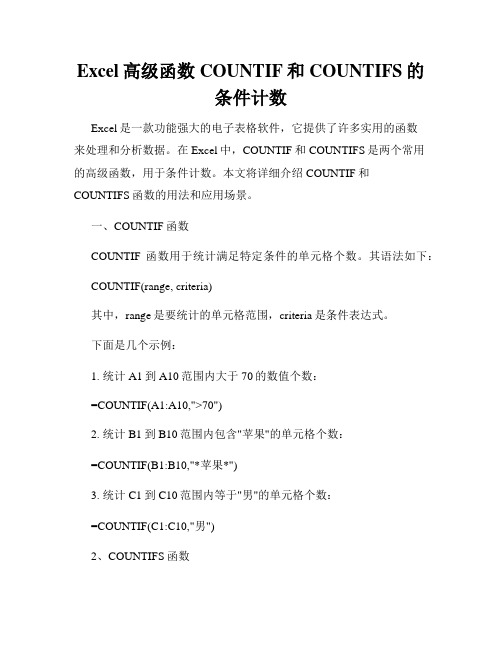
Excel高级函数COUNTIF和COUNTIFS的条件计数Excel是一款功能强大的电子表格软件,它提供了许多实用的函数来处理和分析数据。
在Excel中,COUNTIF和COUNTIFS是两个常用的高级函数,用于条件计数。
本文将详细介绍COUNTIF和COUNTIFS函数的用法和应用场景。
一、COUNTIF函数COUNTIF函数用于统计满足特定条件的单元格个数。
其语法如下:COUNTIF(range, criteria)其中,range是要统计的单元格范围,criteria是条件表达式。
下面是几个示例:1. 统计A1到A10范围内大于70的数值个数:=COUNTIF(A1:A10,">70")2. 统计B1到B10范围内包含"苹果"的单元格个数:=COUNTIF(B1:B10,"*苹果*")3. 统计C1到C10范围内等于"男"的单元格个数:=COUNTIF(C1:C10,"男")2、COUNTIFS函数COUNTIFS函数是COUNTIF函数的扩展,可以同时满足多个条件。
其语法如下:COUNTIFS(range1, criteria1, range2, criteria2, ...)其中,range1、range2等是要统计的单元格范围,criteria1、criteria2等是条件表达式。
下面是几个示例:1. 统计A1到A10范围内大于70且小于90的数值个数:=COUNTIFS(A1:A10,">70",A1:A10,"<90")2. 统计B1到B10范围内包含"苹果"且不包含"香蕉"的单元格个数:=COUNTIFS(B1:B10,"*苹果*",B1:B10,"<>香蕉")3. 统计C1到C10范围内等于"男"且大于20岁的单元格个数:=COUNTIFS(C1:C10,"男",C1:C10,">20")以上就是COUNTIF和COUNTIFS函数的用法示例。
excel多条件分类汇总公式
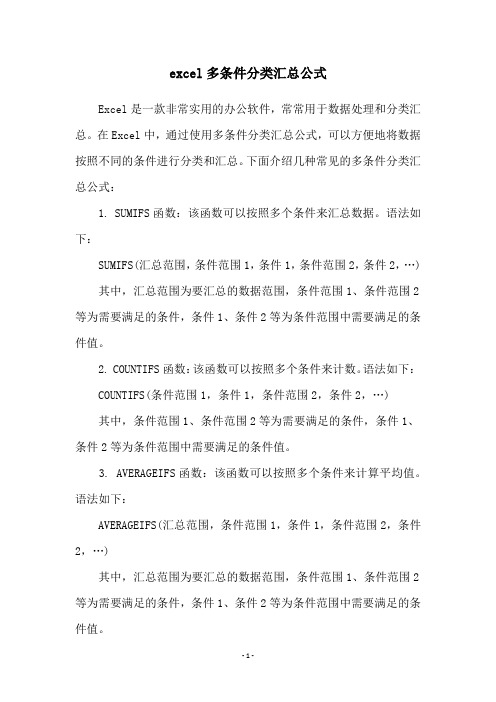
excel多条件分类汇总公式
Excel是一款非常实用的办公软件,常常用于数据处理和分类汇总。
在Excel中,通过使用多条件分类汇总公式,可以方便地将数据按照不同的条件进行分类和汇总。
下面介绍几种常见的多条件分类汇总公式:
1. SUMIFS函数:该函数可以按照多个条件来汇总数据。
语法如下:
SUMIFS(汇总范围,条件范围1,条件1,条件范围2,条件2,…) 其中,汇总范围为要汇总的数据范围,条件范围1、条件范围2等为需要满足的条件,条件1、条件2等为条件范围中需要满足的条件值。
2. COUNTIFS函数:该函数可以按照多个条件来计数。
语法如下: COUNTIFS(条件范围1,条件1,条件范围2,条件2,…) 其中,条件范围1、条件范围2等为需要满足的条件,条件1、条件2等为条件范围中需要满足的条件值。
3. AVERAGEIFS函数:该函数可以按照多个条件来计算平均值。
语法如下:
AVERAGEIFS(汇总范围,条件范围1,条件1,条件范围2,条件2,…)
其中,汇总范围为要汇总的数据范围,条件范围1、条件范围2等为需要满足的条件,条件1、条件2等为条件范围中需要满足的条件值。
以上三种函数都可以结合使用,实现更加复杂的分类汇总功能。
在使用时,需要注意参数的顺序和条件的设置,以达到想要的分类汇总效果。
如何在Excel中使用COUNTIFS函数统计多个条件下某一列中满足条件的单元格的数量

如何在Excel中使用COUNTIFS函数统计多个条件下某一列中满足条件的单元格的数量Excel是一款强大的电子表格软件,广泛应用于数据分析、统计和计算等方面。
在Excel中,COUNTIFS函数是一项非常有用的功能,它可以帮助我们统计多个条件下某一列中满足条件的单元格的数量。
一、COUNTIFS函数的基本概念和用法COUNTIFS函数是Excel中用于统计满足多个条件的单元格数量的函数。
它的语法格式如下:COUNTIFS(range1, criteria1, range2, criteria2, ...)其中,range1, range2等是要进行判断的数据范围,criteria1, criteria2等是对应的条件。
COUNTIFS函数会统计满足所有条件的单元格数量。
例如,我们有一个销售数据表格,其中A列为产品类型,B列为销售额。
要统计产品类型为"A类"且销售额大于5000的单元格数量,可以使用COUNTIFS函数,公式如下:=COUNTIFS(A:A, "A类", B:B, ">5000")二、COUNTIFS函数的高级用法除了基本的使用方法,COUNTIFS函数还有一些高级用法可以更灵活地满足我们的统计需求。
1. 使用通配符进行模糊匹配COUNTIFS函数支持使用通配符进行模糊匹配,可以在条件中使用问号"?"表示一个字符的通配符,星号"*"表示多个字符的通配符。
例如,我们希望统计产品名称以"A"开头的单元格数量,可以使用以下公式:=COUNTIFS(A:A, "A*")2. 使用逻辑运算符进行条件组合COUNTIFS函数还支持使用逻辑运算符进行条件的组合,包括大于">"、小于"<"、等于"="、不等于"<>"、大于等于">="和小于等于"<="。
Excel高级函数使用COUNTIF和COUNTIFS函数进行条件计数
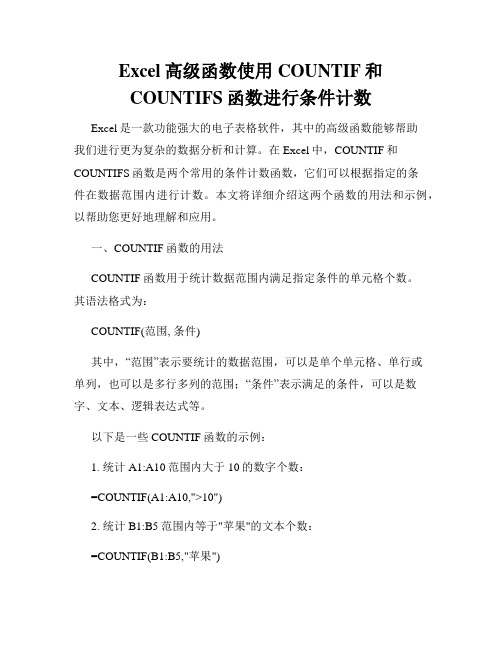
Excel高级函数使用COUNTIF和COUNTIFS函数进行条件计数Excel是一款功能强大的电子表格软件,其中的高级函数能够帮助我们进行更为复杂的数据分析和计算。
在Excel中,COUNTIF和COUNTIFS函数是两个常用的条件计数函数,它们可以根据指定的条件在数据范围内进行计数。
本文将详细介绍这两个函数的用法和示例,以帮助您更好地理解和应用。
一、COUNTIF函数的用法COUNTIF函数用于统计数据范围内满足指定条件的单元格个数。
其语法格式为:COUNTIF(范围, 条件)其中,“范围”表示要统计的数据范围,可以是单个单元格、单行或单列,也可以是多行多列的范围;“条件”表示满足的条件,可以是数字、文本、逻辑表达式等。
以下是一些COUNTIF函数的示例:1. 统计A1:A10范围内大于10的数字个数:=COUNTIF(A1:A10,">10")2. 统计B1:B5范围内等于"苹果"的文本个数:=COUNTIF(B1:B5,"苹果")3. 统计C1:C8范围内包含"excel"的文本个数(不区分大小写):=COUNTIF(C1:C8,"*excel*")4. 统计D1:D15范围内为TRUE的逻辑表达式个数:=COUNTIF(D1:D15,TRUE)二、COUNTIFS函数的用法COUNTIFS函数在满足多个条件时使用,可以统计数据范围内同时满足多个条件的单元格个数。
其语法格式为:COUNTIFS(范围1, 条件1, 范围2, 条件2, ... , 范围n, 条件n)其中,范围和条件可以是一对一对的,比如范围1和条件1对应,范围2和条件2对应,以此类推。
以下是一些COUNTIFS函数的示例:1. 统计A1:A10范围内大于10且小于20的数字个数:=COUNTIFS(A1:A10,">10",A1:A10,"<20")2. 统计B1:B5范围内等于"苹果"且颜色为"红色"的文本个数:=COUNTIFS(B1:B5,"苹果",C1:C5,"红色")3. 统计C1:C8范围内包含"excel"且不区分大小写的文本个数:=COUNTIFS(C1:C8,"*excel*")4. 统计D1:D15范围内为TRUE且对应的E1:E15范围内为FALSE 的逻辑表达式个数:=COUNTIFS(D1:D15,TRUE,E1:E15,FALSE)通过使用COUNTIF和COUNTIFS函数,我们可以方便地对Excel 中的数据进行条件计数。
- 1、下载文档前请自行甄别文档内容的完整性,平台不提供额外的编辑、内容补充、找答案等附加服务。
- 2、"仅部分预览"的文档,不可在线预览部分如存在完整性等问题,可反馈申请退款(可完整预览的文档不适用该条件!)。
- 3、如文档侵犯您的权益,请联系客服反馈,我们会尽快为您处理(人工客服工作时间:9:00-18:30)。
Excel高级函数SUMIFS和COUNTIFS的多
条件统计
在Excel中,SUMIFS和COUNTIFS是两个非常强大的高级函数,它们能够帮助我们实现多条件的数据统计和计算。
本文将详细介绍SUMIFS和COUNTIFS函数的使用方法,以及在实际工作和学习中常见的应用场景。
一、SUMIFS函数的使用方法和示例
1. SUMIFS函数是用于根据多个条件对指定范围内的数值进行求和计算的函数。
其基本语法如下:
SUMIFS(sum_range, criteria_range1, criteria1, [criteria_range2, criteria2], ...)
- sum_range:指定对应条件进行求和的数字范围。
- criteria_range1:指定第一个条件的范围。
- criteria1:指定第一个条件的判断标准。
- [criteria_range2, criteria2]:可选参数,用于指定额外的条件范围和判断标准。
2. 示例:假设我们有一个销售数据表格,其中包含了销售额、销售员、产品类别和销售日期等信息。
我们希望根据不同的条件进行销售额的统计。
下面是一个示例表格:
| 销售额 | 销售员 | 产品类别 | 销售日期 |
|-------|-------|----------|----------|
| 100 | 张三 | A | 2019/1/1 |
| 200 | 李四 | B | 2019/1/2 |
| 300 | 王五 | A | 2019/1/3 |
| 400 | 张三 | A | 2019/1/4 |
如果我们希望统计销售员为"张三"、产品类别为"A"的所有销售额,我们可以使用SUMIFS函数进行计算。
具体公式如下:
=SUMIFS(A2:A5, B2:B5, "张三", C2:C5, "A")
这样就能够得到符合条件的销售额总和。
二、COUNTIFS函数的使用方法和示例
1. COUNTIFS函数用于根据多个条件对指定范围内的数据进行计数
的函数。
其基本语法如下:
COUNTIFS(criteria_range1, criteria1, [criteria_range2, criteria2], ...)
- criteria_range1:指定第一个条件的范围。
- criteria1:指定第一个条件的判断标准。
- [criteria_range2, criteria2]:可选参数,用于指定额外的条件范围
和判断标准。
2. 示例:在上面的销售数据表格中,如果我们想要统计销售员为"
张三"、产品类别为"A"的销售记录数量,可以使用COUNTIFS函数进
行计算。
具体公式如下:
=COUNTIFS(B2:B5, "张三", C2:C5, "A")
这样就能够得到符合条件的销售记录数量。
三、SUMIFS和COUNTIFS的应用场景
1. 根据多个条件进行数据筛选和求和。
SUMIFS和COUNTIFS函数非常适用于需要根据多个条件进行数
据筛选和求和的情况。
比如,在一个包含销售数据的表格中,我们可
以根据销售员、产品类别、销售日期等多个条件对销售额、销售记录
数量进行统计和计算。
2. 统计某个时间段内的数据。
假设我们有一个时间序列的数据表格,包含了日期和对应的数值。
我们可以使用SUMIFS和COUNTIFS函数来统计某个时间段内的数据。
比如,我们希望统计某一年、某个季度或者某个月份的数据,就可以
使用这两个函数进行计算。
四、结语
通过学习和掌握SUMIFS和COUNTIFS函数的使用方法,我们能
够在Excel中实现更加灵活和准确的多条件统计。
无论是在工作中还是
在学习中,这两个函数都能够帮助我们更好地分析和处理数据,提升
工作效率和准确性。
掌握这两个函数将为我们在数据处理和分析方面带来很大的便利。
